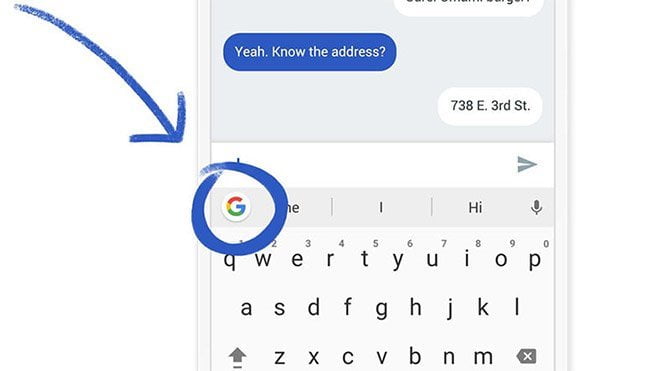안드로이드 스마트폰에서 클립보드 접속 및 사용 방법을 모르신다면 저희가 도와드리겠습니다. 복사 및 붙여넣기는 PC와 휴대폰 모두에서 우리가 매일 수행하는 작업입니다. 글쎄, 우리는 당신에게 당신의 안드로이드 폰의 클립보드를 관리하고 복사한 모든 것을 빠르게 붙여넣는 가장 좋은 방법을 알려줍니다.
무언가를 복사했고 이전에 복사한 것을 구하고 싶다면 몇 가지 흥미로운 트릭을 배우게 될 것입니다. 명심해야 할 두 가지가 있습니다. 모든 전화기가 같은 방식으로 작동하는 것은 아닙니다. 우리가 이야기할 트릭을 사용하려면 권장할 두 개의 키보드 중 하나를 설치해야 합니다.
Android 스마트폰에서 클립보드에 액세스하고 사용하는 방법은 무엇입니까?
Android에서는 다른 키보드를 설치할 수 있지만 일반적으로 기본 키보드는 Gboard이며 제조업체 및 브랜드의 사용자 정의 레이어에 따라 다릅니다. 추천하는 또 다른 키보드는 사용자 지정 옵션으로 잘 알려진 Microsoft의 SwiftKey입니다.
이 두 키보드 중 하나가 있는 경우 다음 단계를 수행할 수 있습니다.
- 메시징 앱을 열고 텍스트 입력 막대를 탭하여 키보드를 불러옵니다.
- 이제 GIF, 스티커, 번역기, 클립보드 등과 같은 다양한 아이콘이 표시됩니다.
- 클립보드 아이콘을 클릭하고 액세스합니다. 여기에서 최신 사본을 볼 수 있습니다.
- 메시지를 클릭하면 텍스트 입력 막대에 나타납니다. 무제한으로 원하는 만큼 붙여넣습니다.
- 메시지 중 하나를 길게 누르면 선택할 수 있는 여러 옵션이 표시됩니다.
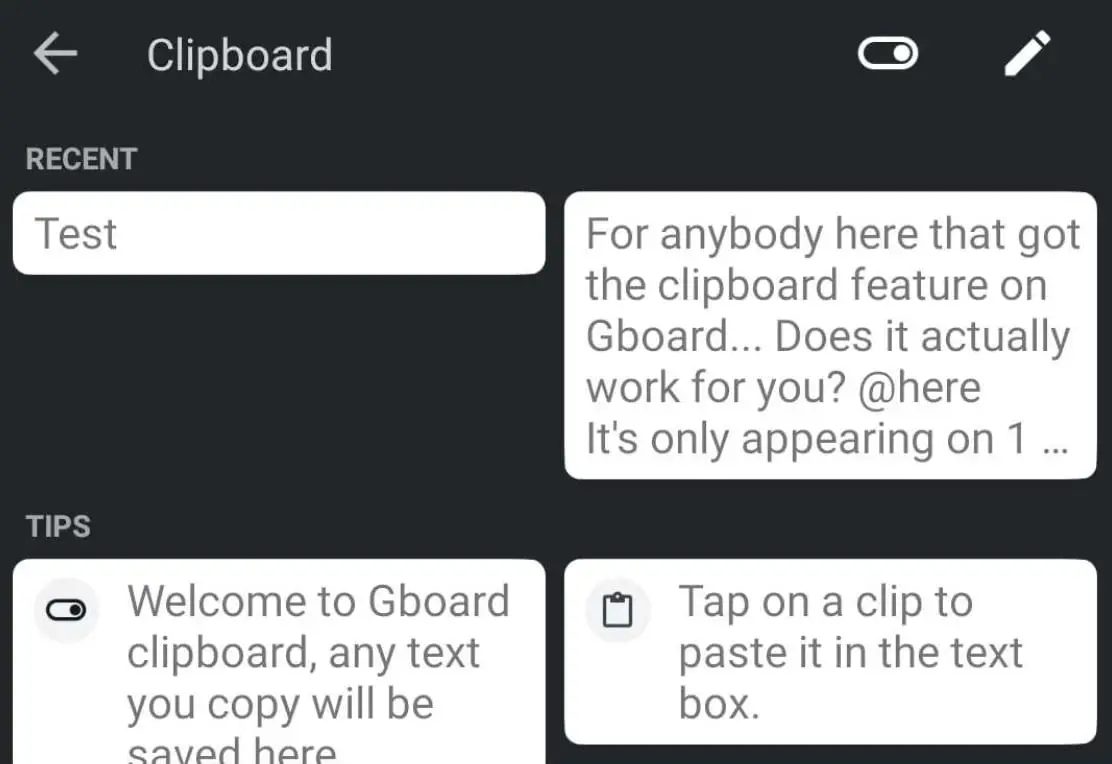
Gboard는 해당 정보를 클립보드에 영원히 보관하지 않지만 기껏해야 1시간 동안 유지됩니다. 이제 클립보드를 관리하는 방법을 알았으므로 창을 전환하고 반복해서 복사하는 대신 클립보드로 이동하여 보내고 싶은 메시지를 클릭하기만 하면 됩니다.